Nel testo della nota possono essere inserite una o più immagini.
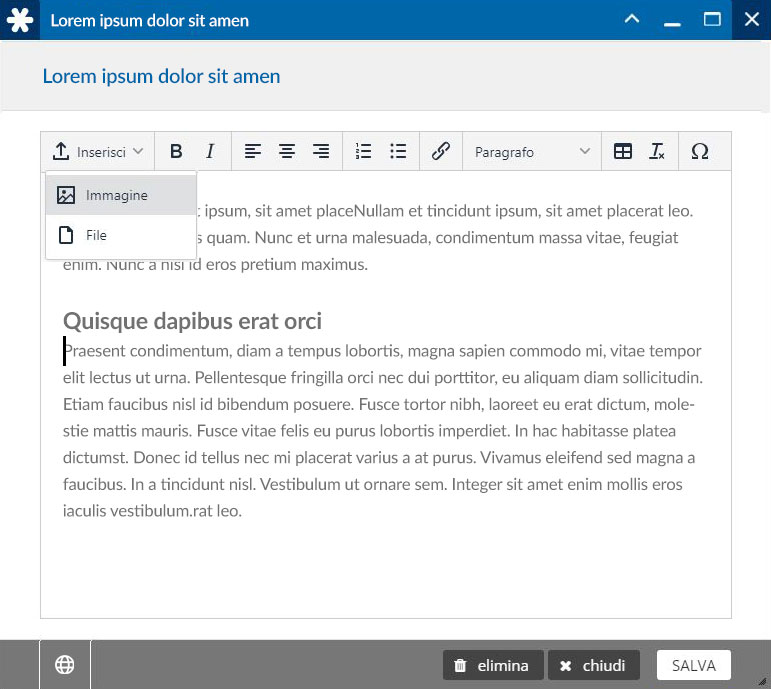
Posizionare il cursore nel punto del testo dove si desidera inserire l’immagine.
Il bottone del menu , apre una scheda per la scelta del file da caricare.
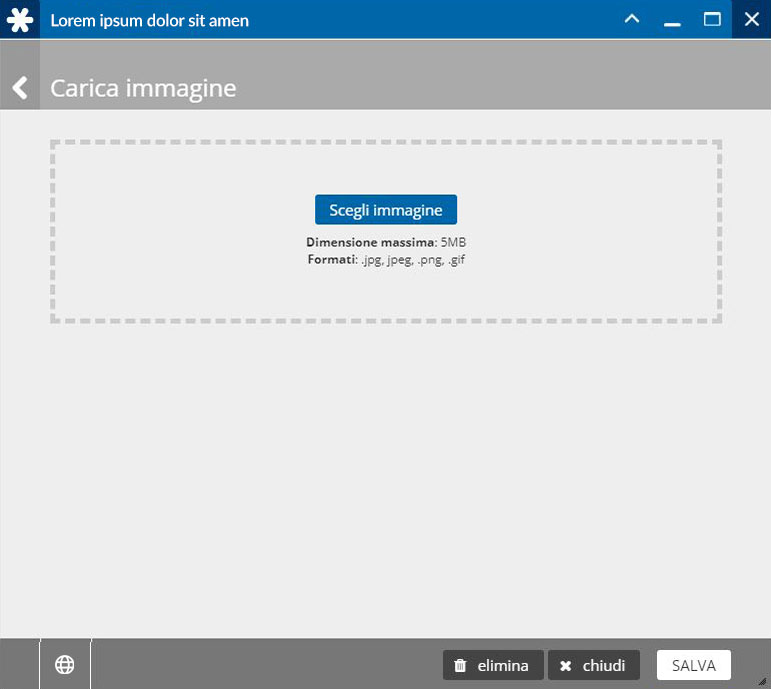
Fare click sul bottone e selezionare il file nel proprio computer.
Il file non può superare i 5MB e i sono accettati i formati: jpg, jpeg, png, gif.
Attenzione: i file PNG con fondo trasparente potrebbero apparire completamente neri.
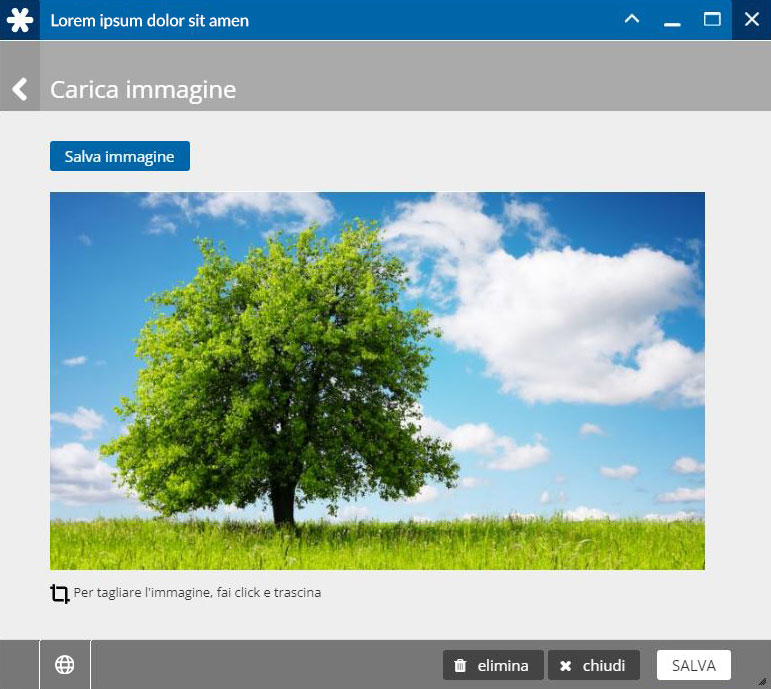
Alla fine del caricamento, un’anteprima dell’immagine apparira nella finestra.
Fare click sul bottone per completare l’inserimento dell’immagine nel testo.
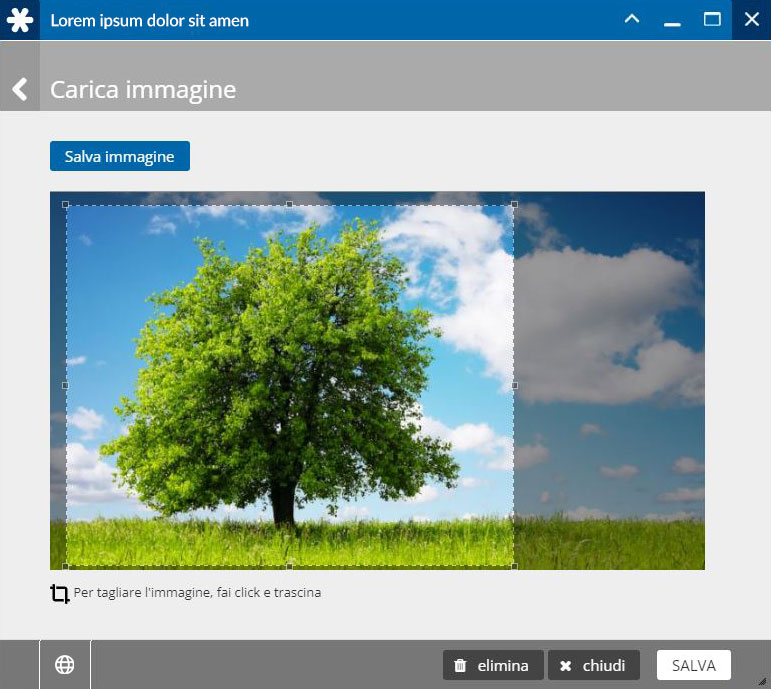
Prima di salvare, se si desidera, è possibile ritagliare l’immagine
purché il file non abbia il formato GIF.
Dopo aver fatto click sull’immagine e trascinare il mouse tenendo premuto il tasto sinistro del mouse: l’area tratteggiata che appare indica la sezione dell’immagine che sarà salvata e inserita nel testo.
L’area di taglio può essere spostata modificata trascinandone i bordi, gli angoli o la superficie interna.
Dopo aver definito l’area di taglio procedere facendo click sul bottone

Dopo averla salvata, l'immagine apparirà nella posizione del cursore.
Trascinando l’immagine può esser cambiata la sua posizione nel testo.
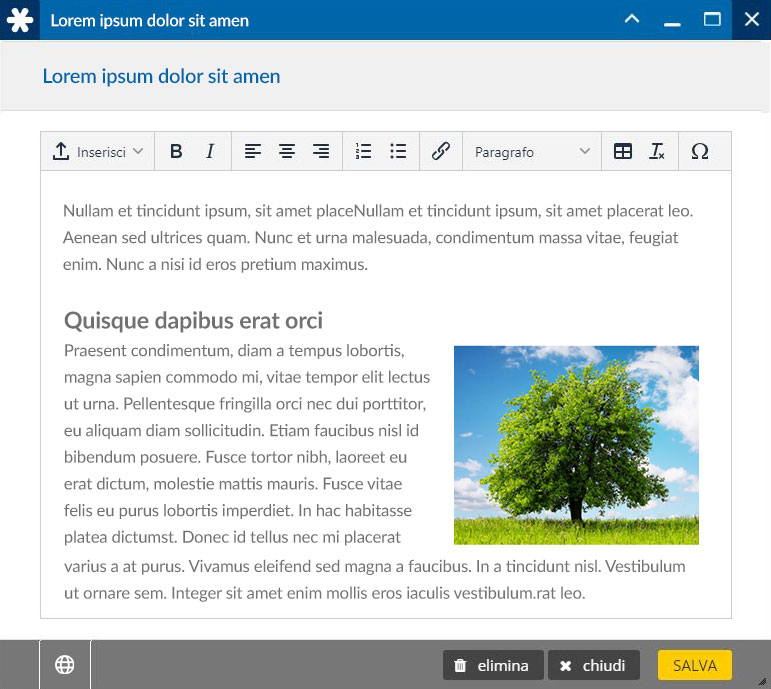
Alcuni stili possono essere applicati all’immagine per una sua migliore impaginazione nel testo.
Nell’esempio all’immagine è stato applicato lo stile “Foto 30% a destra”
 INDICE
INDICE